ffmpegТеперь можно выводить более качественный GIF. Если вы используете более старую сборку, подумайте о загрузке последней статической сборки или компиляцииffmpeg .
ffmpeg пример
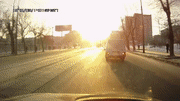
203K
Этот пример пропустит первые 30 секунд ввода и создаст 3 секунды вывода. Он масштабирует вывод до 320 пикселей в ширину и автоматически определяет высоту, сохраняя соотношение сторон. В palettegenи paletteuseфильтры будут генерировать и использовать пользовательскую палитру генерируемый из источника.
Создайте палитру:
ffmpeg -y -ss 30 -t 3 -i input.flv \ -vf fps=10,scale=320:-1:flags=lanczos,palettegen palette.pngВыведите GIF, используя палитру:
ffmpeg -ss 30 -t 3 -i input.flv -i palette.png -filter_complex \ "fps=10,scale=320:-1:flags=lanczos[x];[x][1:v]paletteuse" output.gif
Посмотрите Высокое качество GIF с FFmpeg для многих других примеров и опций.
convert пример
Другой метод командной строки - экспортировать фильм в кадры, используя, а ffmpegзатем создать GIF с помощью convertImageMagick (или GraphicsMagick).
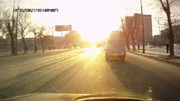
246k
Экспорт кадров:
mkdir frames ffmpeg -i input -vf scale=320:-1:flags=lanczos,fps=10 frames/ffout%03d.pngЗатем используйте
convert(или,gm convertесли вы предпочитаете GraphicsMagick), чтобы сделать анимированный GIF:convert -loop 0 frames/ffout*.png output.gif
С помощью convertвы можете контролировать задержку между кадрами -delayпри желании.